在编辑一个文档或者制作一个排版时,设置好编号格式是非常必要的。编号格式的正确设置可以大幅提高文档的阅读效率和美观感受。那么编号格式怎么设置?今天自由互联小编也为大家
在编辑一个文档或者制作一个排版时,设置好编号格式是非常必要的。编号格式的正确设置可以大幅提高文档的阅读效率和美观感受。那么编号格式怎么设置?今天自由互联小编也为大家带来了word数字序号顺序设置教程,有需要的朋友可以来学习一下。

编号格式怎么设置
1.打开Word文档,选择需要进行编号的部分。在菜单上找到“多级列表”按钮,点击旁边的小箭头。
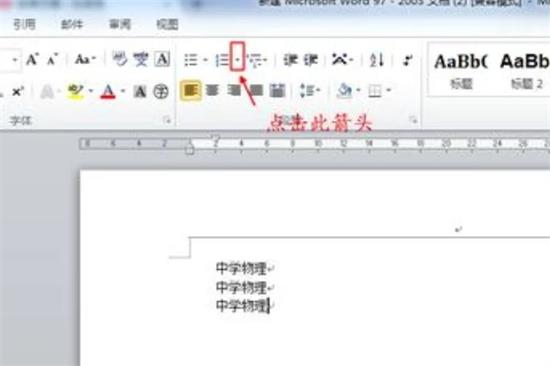
2.点击“定义新的多级列表”选项,进行编号格式的设置。
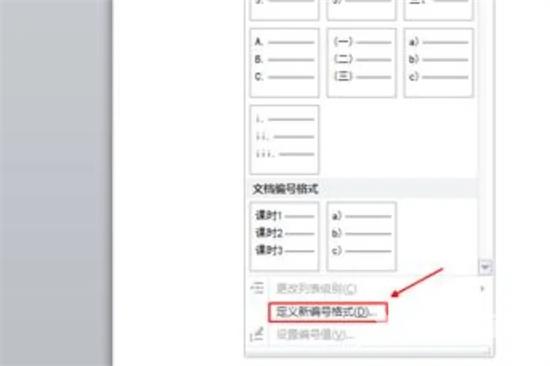
3.鼠标光标移到“1.”数字的左边,输入你想要的文字(如:“课时”)。
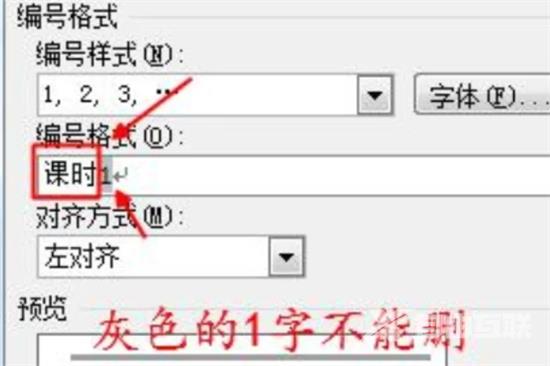
4.在“应用级别”中,选择你想要设置的级别,然后在“待定格式”,输入编号的样式(如:“课时1”、“课时2”、“课时3”等)。然后点击“确定”保存设置即可。这样在预览区中就可以看到“课时”后面自动加上“1”、“2”、“3”的编号格式了。
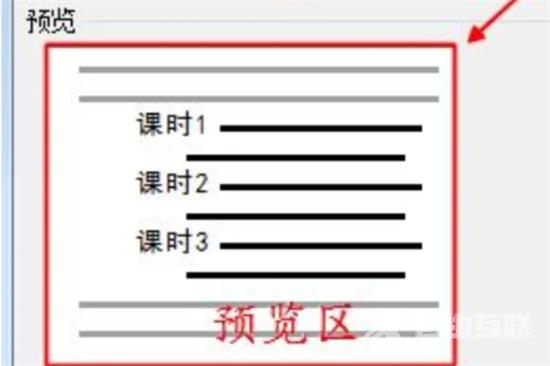
总结
1.打开Word文档,选择需要进行编号的部分。在菜单上找到“多级列表”按钮,点击旁边的小箭头。
2.点击“定义新的多级列表”选项,进行编号格式的设置。
3.鼠标光标移到“1.”数字的左边,输入你想要的文字(如:“课时”)。
4.在“应用级别”中,选择你想要设置的级别,然后在“待定格式”,输入编号的样式(如:“课时1”、“课时2”、“课时3”等)。然后点击“确定”保存设置即可。这样在预览区中就可以看到“课时”后面自动加上“1”、“2”、“3”的编号格式了。
